2−4 ユーザーにAccount Engagementデータへのアクセス権を付与する
公開日: 2023.12.27
ヘルプ/ナレッジ記事
設定概要
- SalesforceでAccount Engagement の情報を閲覧するユーザに権限を割り当てます。
設定手順
1. 画面右上のギアアイコンをクリック>[設定]をクリック
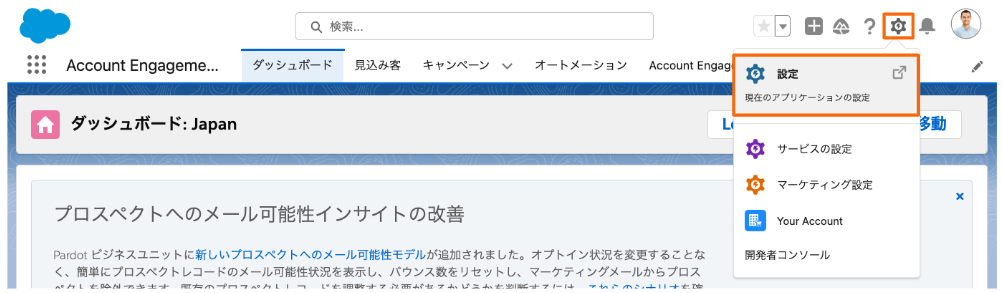
2. 左上のクイック検索ボックスに「権限セット」と入力 >[権限セット]をクリック
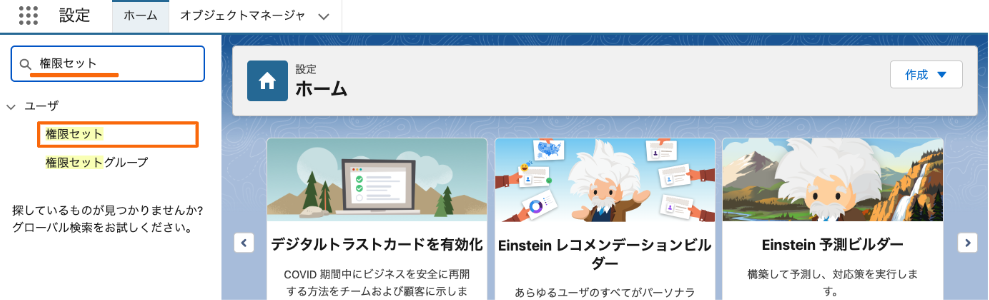
3. 権限セットのリストが出力されるので、[Sales Cloud ユーザー]、[Service Cloud ユーザー]、[CRM ユーザー]、または [Account Engagement ユーザー]をクリック
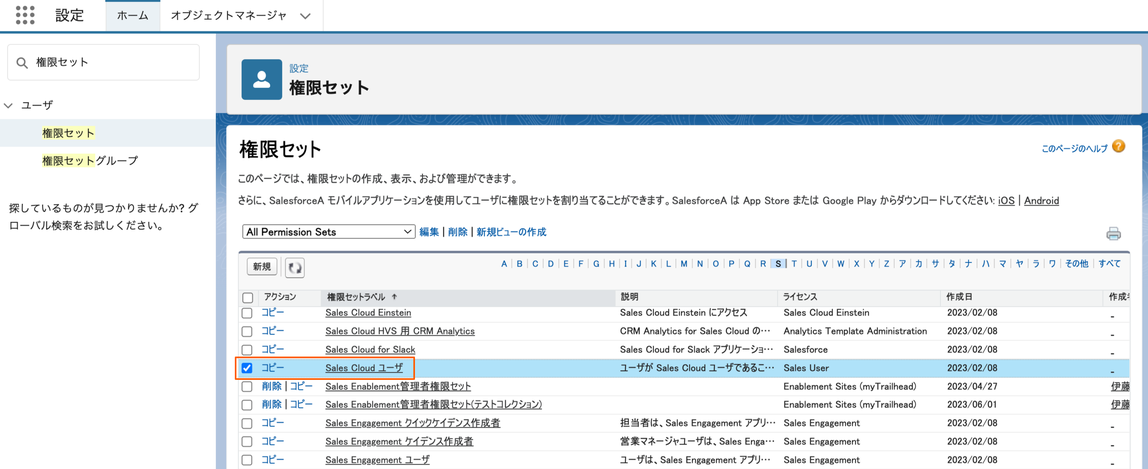
4. [割り当ての管理]をクリック
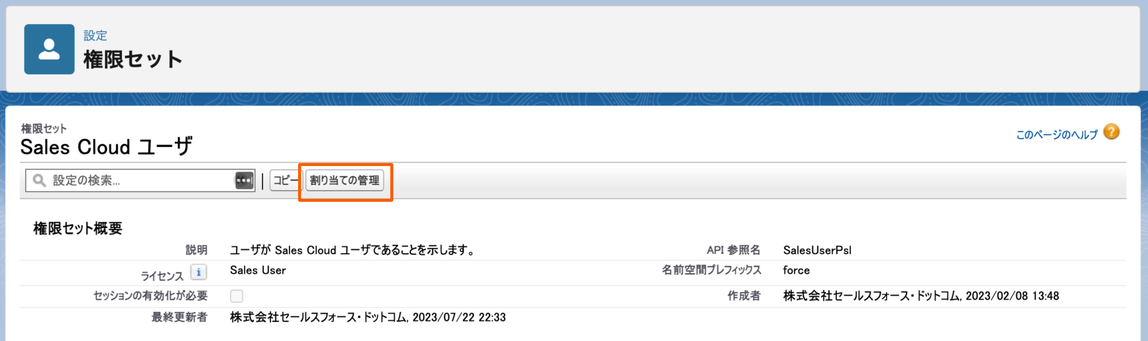
5. 現在の割り当てリストが表示されるので、[割り当てを追加]をクリック
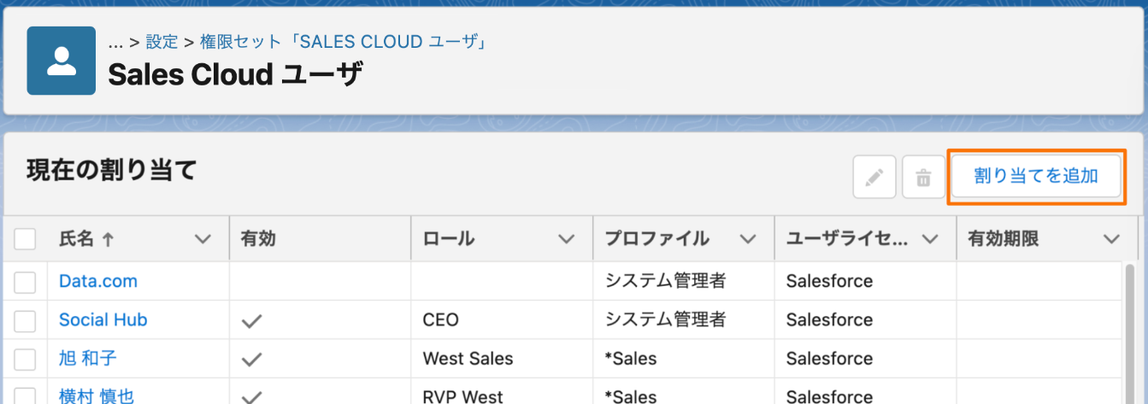
6. ユーザのリストが表示されるので、アクセス権を付与したいユーザをチェック >[次へ]をクリック
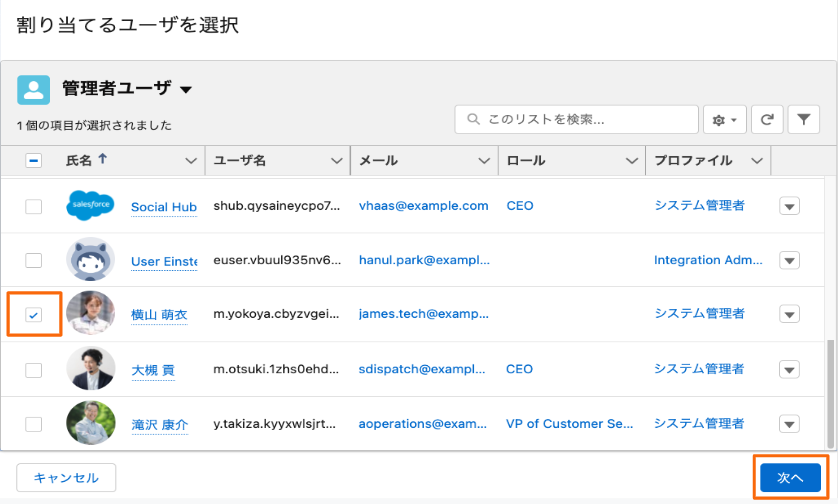
7. 必要に応じて有効期限を指定し、選択済みのユーザを確認 >[割り当て]をクリック
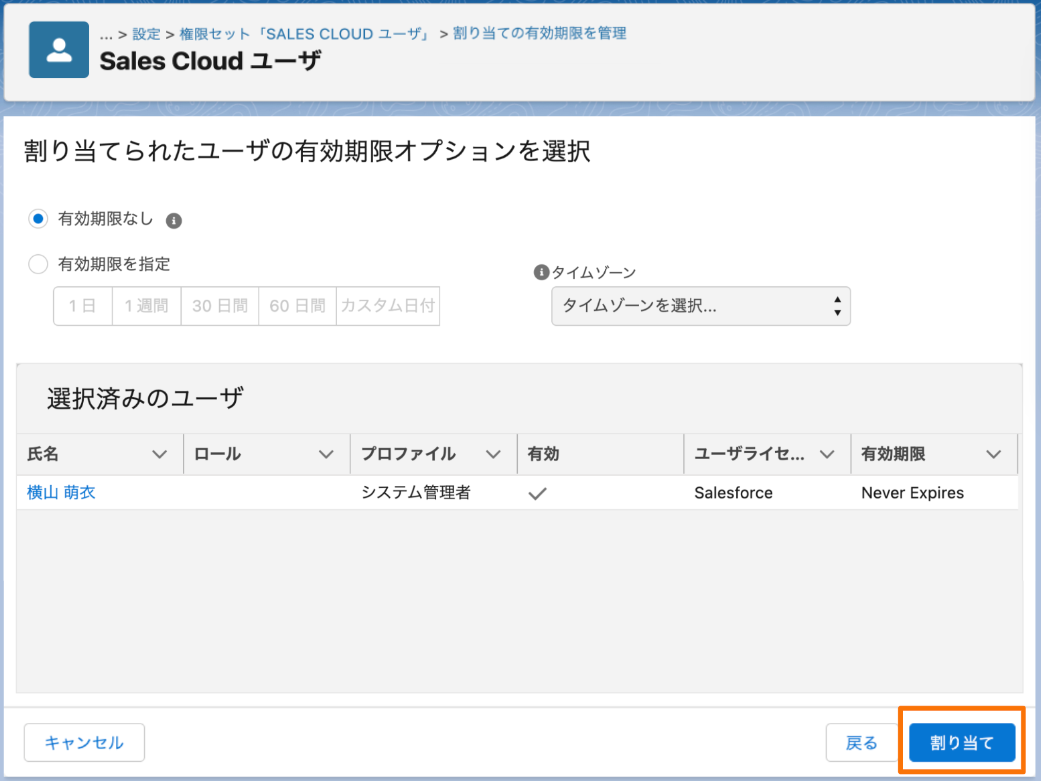
8. 状況に[Success]が出力されていることを確認し、[完了]をクリック
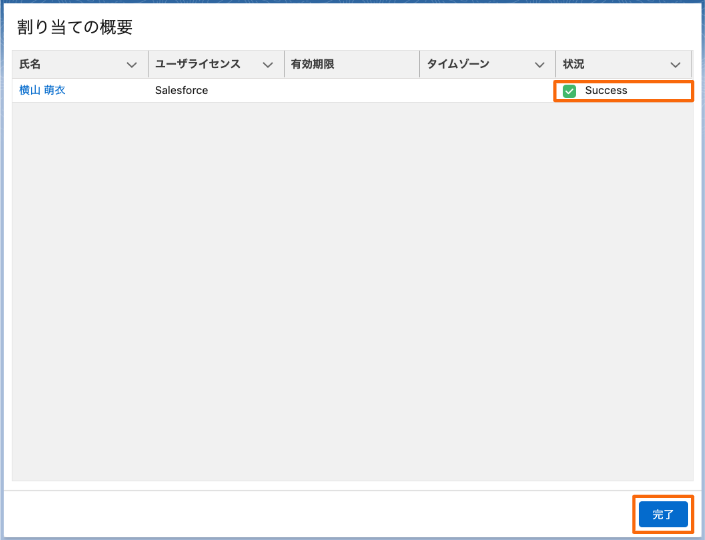
ご不明点やエラーの解消が必要な場合は、弊社テクニカルサポートにお問合せください。弊社サポートエンジニアが貴社のSalesforce/Account Engagement環境を確認の上、具体的な手順をご案内いたします。
- ナレッジ記事:Salesforce カスタマーサポートへの問い合わせ
前のステップ:2−3 プロスペクトリストに追加するためのボタンを設置する
次のステップ:3−1 Account EngagementとSalesforceのユーザーの接続を行う
「サクセスナビ|初期設定を完了しましょう|②Salesforce設定」の記事に戻る
公開日: 2023.12.27
この情報は役に立ちましたか?
ご意見お待ちしております。
フィードバックありがとうございます。
より役に立つために
役に立たなかった一番の理由を教えてください。




